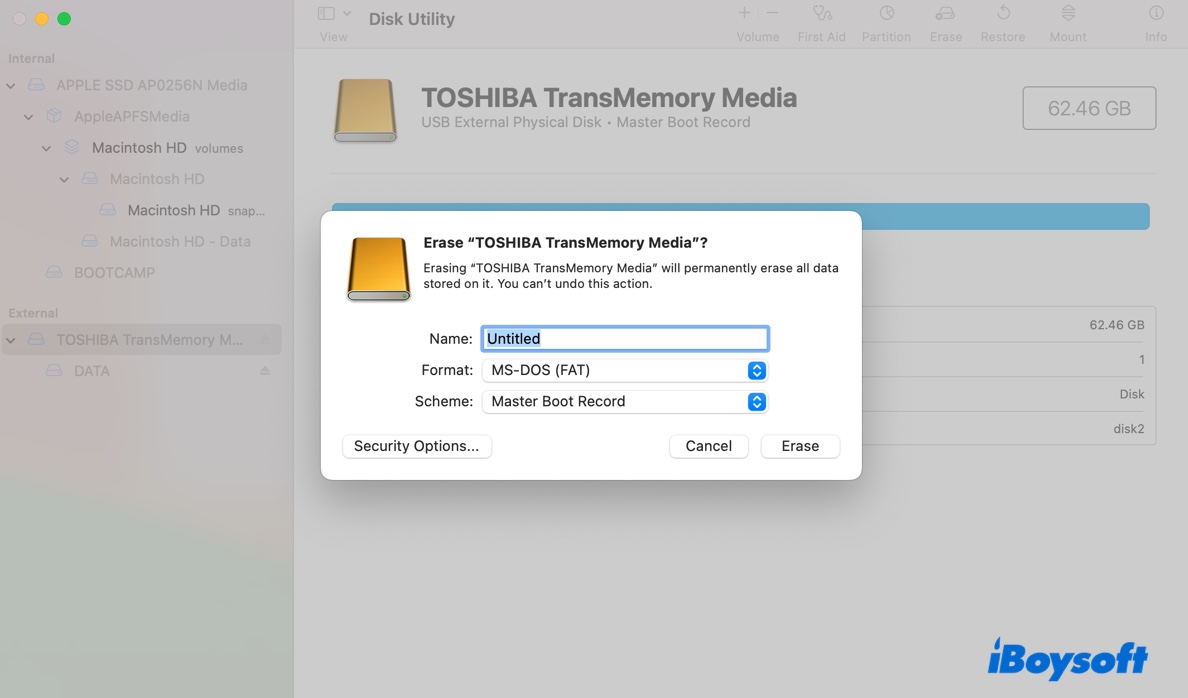FAT32(File Allocation Table)は、その前身であるFAT16のボリュームサイズの制限に対処するために1996年に導入されたファイルシステムです。より大きなボリュームを可能にする一方で、FAT32は最大ファイルサイズが4GBに制限されています。この制限は、より大きなファイルとドライブをよりよく扱うためにexFATファイルシステムの開発を促しました。しかし、その年齢とこれらの制限にもかかわらず、FAT32は優れた互換性により人気があります。
FAT32は、スマートフォン、メディアプレーヤー、カメラ、ゲームコンソールなど、さまざまなモバイルデバイスと互換性があります。さらに、Windows、Linux、およびmacOSといった3つの主要なコンピュータオペレーティングシステム間でファイルを転送できるため、複数のプラットフォームで機能します。
デバイスがFAT32を必要とするか、最大の互換性を得たい場合は、無料でMacでUSBドライブをFAT32形式にフォーマットする2つの方法を学ぶために読み続けてください。これらの方法は、USBフラッシュドライブ、ペンドライブ、USBメモリスティック、SSD、HDD、SDHC、SDXC、マイクロSDカードなどを含むすべてのUSBドライブやSDカードに適用されるはずです。
FAT32はMacで動作しますか?
はい、FAT32はMacでの読み書きアクセスで動作します。WindowsとmacOSの間など、異なるプラットフォームで使用する必要がある小規模ストレージデバイスには良い選択肢です。ただし、ドライブが2TBを超える場合や、個々のファイルが4GBを超える場合にはFAT32を使用しないでください。
決定したら、OS XまたはmacOSでFAT32形式でフォーマットする方法を学ぶために読み続けてください。
無料でMacでUSBをFAT32形式にフォーマットする方法
SanDisk USBをMacでFAT32形式にフォーマットする必要があるか、Toshiba、Seagate、WD、Kingston、Samsungなどの他のブランドのUSBドライブをフォーマットする必要があるかにかかわらず、以下の方法は役立つはずです。両方の方法は、Macの組み込みソフトウェアを利用し、サードパーティのアプリケーションをダウンロードする必要はありません。
注意:MacでドライブをFAT32にフォーマットすると、それに保存されているすべてのデータが消去されますので、手順を進める前にバックアップを取ることを忘れないでください。
- MacでFAT32にフォーマットする方法:
- 方法1:Disk Utilityを使用してMacでUSBドライブをFAT32にフォーマットする
- 方法2:ターミナルを使用してMacでUSBをFAT32にフォーマットする
方法1:Disk Utilityを使用してMacでUSBドライブをFAT32にフォーマットする
Disk Utilityは、Macの内部および外部ドライブを管理するためのグラフィカルなインターフェースを提供するmacOSツールです。複数の機能があり、そのうちの一つがドライブのフォーマットです。次の手順でMacBook Air、MacBook Pro、iMac、Mac mini、Mac Pro、およびその他のMacモデルでUSBをFAT32にフォーマットする方法を紹介します:
MacでUSBドライブ全体をFAT32に再フォーマットする
以下の手順でMacでUSBドライブ全体をFAT32にフォーマットします:
- Finderを開き、Applications>Utilitiesに移動して、Disk Utilityを起動します。
- View>Show All Devicesをクリックしてすべてのディスクとボリュームを表示します。
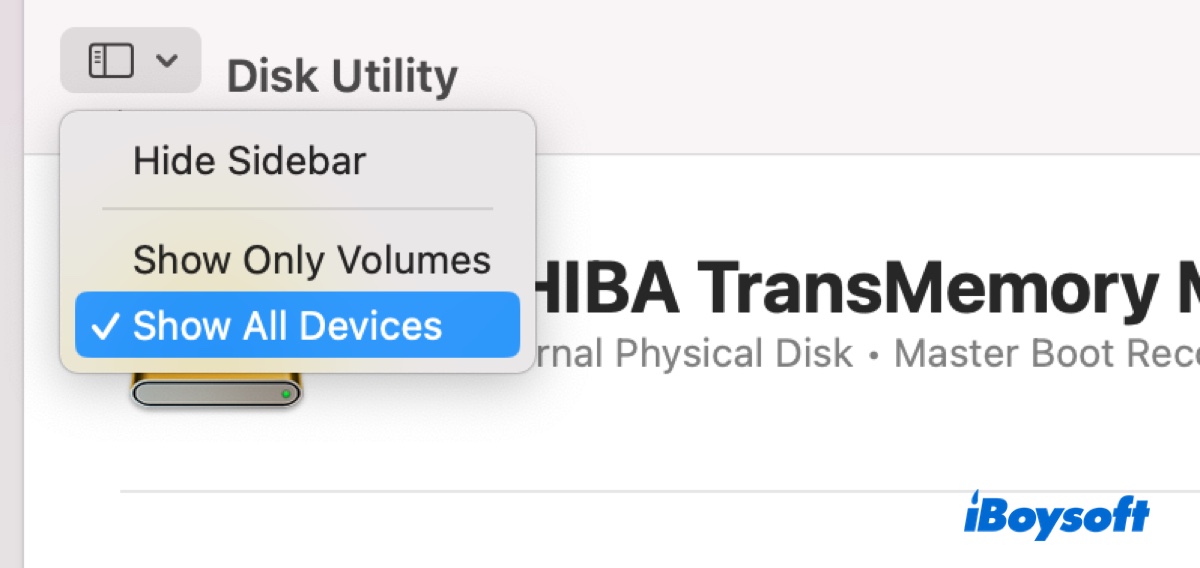
- USBドライブの物理ディスクを選択します(*MacでFAT32にブータブルUSBをフォーマットしたり、APFS形式のUSBドライブを再フォーマットしたい場合は、メインパーティションではなく物理ディスクを消去することが重要です。そうしないとFAT32のフォーマットオプションが表示されない場合があります。)
- ツールバーの「Erase」ボタンをクリックします。
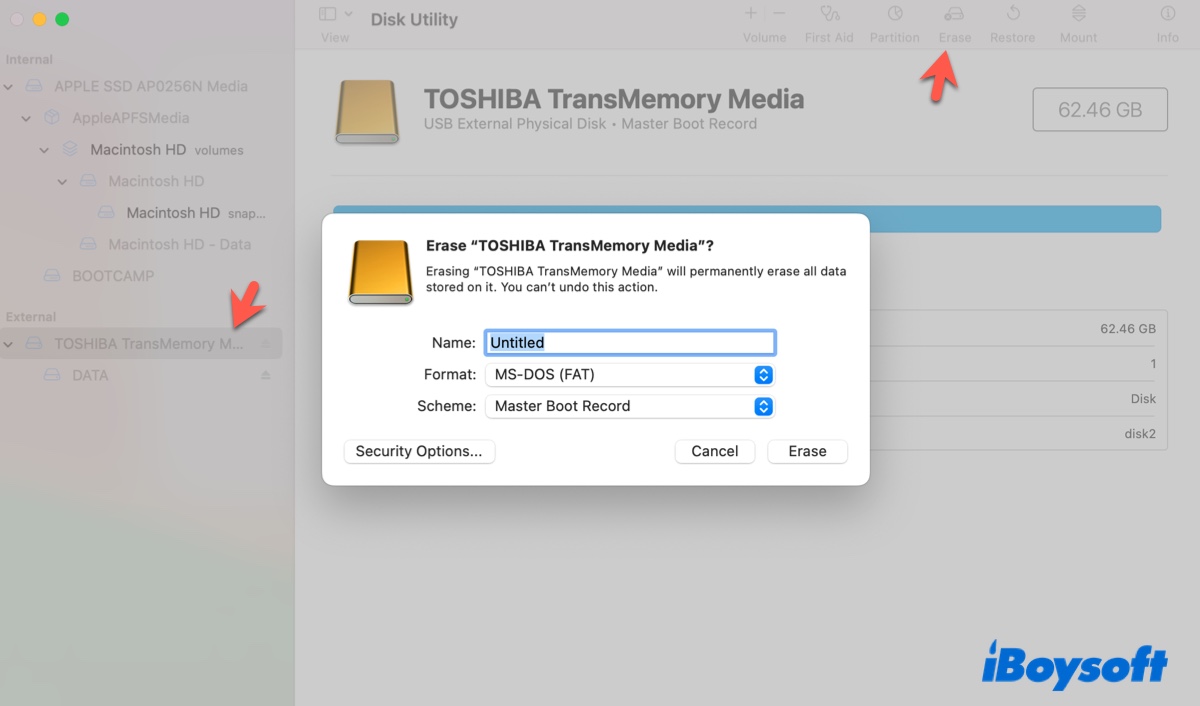
- USBディスクに名前を付けます。
- 形式としてMS-DOS(FAT)を選択します(ドライブが32GB以上の場合、MS-DOS(FAT)は自動的にFAT32を使用します。32GB未満の場合は、FAT16が使用されます。)
- スキームとしてMaster Boot Recordを選択します(Macで物理ディスクを消去する際にのみスキームが利用可能です。GUID Partition MapはMacで使用されるドライブのデフォルトのパーティションマップですが、FAT32を使用する際にはMaster Boot Recordを使用することをお勧めします。)
- Eraseをクリックします。
- Disk UtilityがMacでUSBドライブをFAT32にフォーマットしている間にお待ちください。
USBドライブの一部のパーティションをMacでFAT32に再フォーマットする
MacでUSBドライブの一部のパーティションをFAT32にフォーマットしたい場合は、次の手順に従ってください:
- Command-Spaceを押して「disk utility」と入力して起動します。
- 左側からパーティションを選択し、Eraseをクリックします(APFSパーティションの場合は、APFSコンテナを選択してください)。
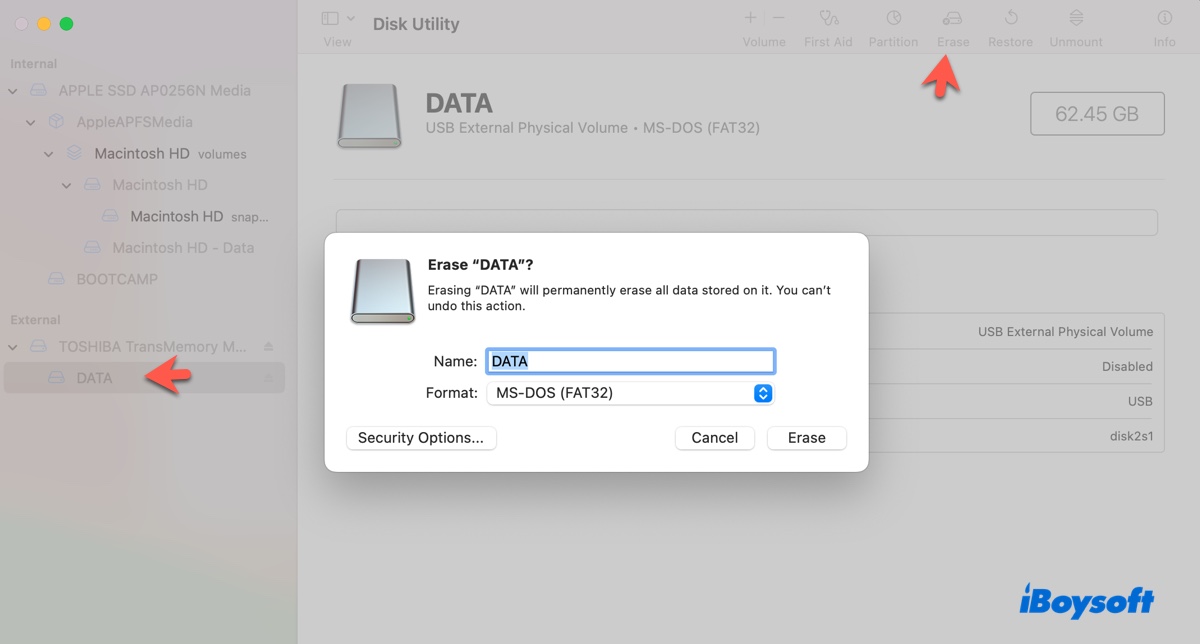
- パーティションに名前を付けます。
- 形式をMS-DOS(FAT)に設定します。
- Eraseをクリックします。
これがMacでFAT32にフォーマットする方法です。役立つ手順があれば共有してください!
方法2:ターミナルを使用してMacでUSBをFAT32にフォーマットする
MacでFAT32にフォーマットできない場合、Disk Utilityからではなく、 Terminal が最適です。Disk Utilityとは異なり、Terminalはコマンドラインインターフェースであり、アイテムを選択するためにクリックするのではなく、タスクを実行するためのコマンドを実行する必要があります。TerminalでUSBをFAT32にフォーマットするのは難しくありません。以下の指示に従ってください:
- Finderを開き、Applications > UtilitiesフォルダからTerminalを起動します。
- 次のコマンドをTerminalに入力してEnterキーを押します。diskutil list
- TerminalはMacに接続されているすべてのストレージデバイスのリストを返します。外部USBドライブのディスク識別子をメモする必要があります。たとえば、disk2。または、MacでパーティションをFAT32にフォーマットする場合は、パーティションの識別子をメモしてください。たとえば、disk2s1.
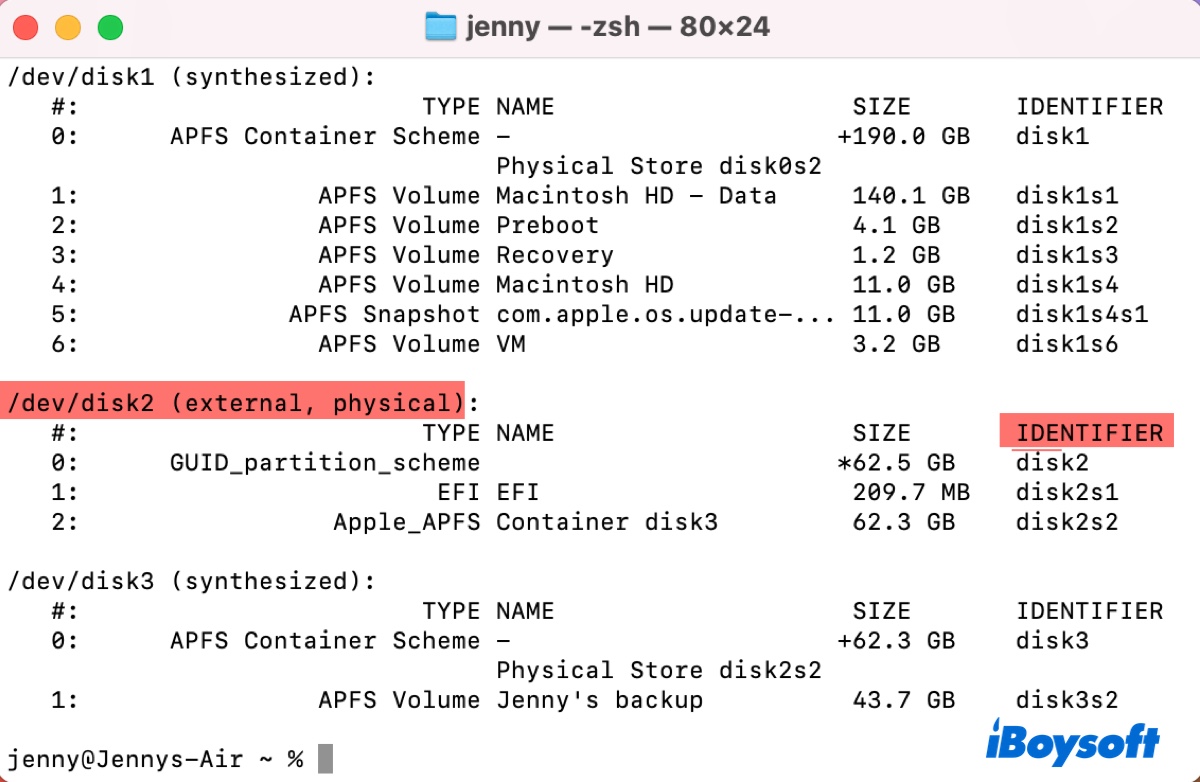
- Mac TerminalでUSBドライブをFAT32にフォーマットするためにキー情報を置き換えた適切なコマンドを実行します。
全体のディスクを再フォーマットするには:sudo diskutil eraseDisk FAT32 name MBR disk_identifierたとえば、64GB USBをMacでFAT32にフォーマットする場合は、名前がData、スキームがMBR、識別子がdisk2の場合、コマンドは次のようになります: sudo diskutil eraseDisk FAT32 Data MBR disk2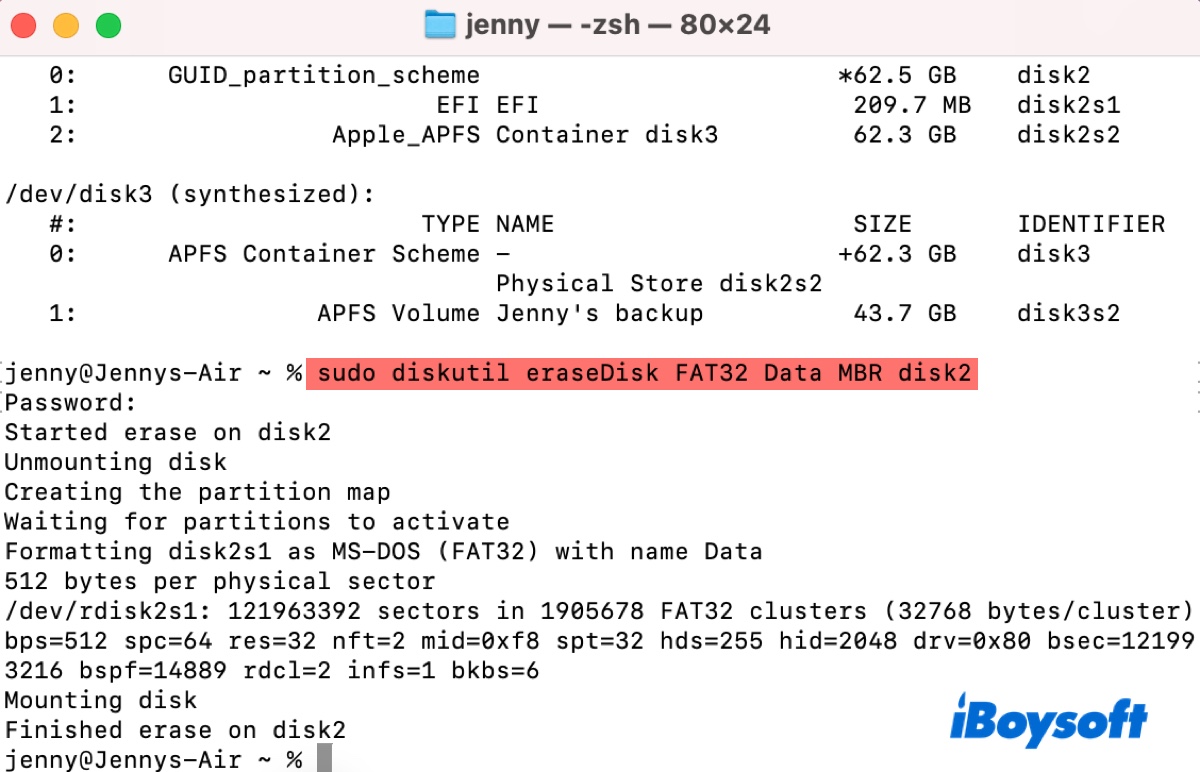
ドライブのパーティションを再フォーマットするには:sudo diskutil eraseVolume FAT32 name disk_identifierたとえば、名前がDataで識別子がdisk2s1のペンドライブのパーティションをFAT32形式でフォーマットする場合は、次のコマンドを使用します: sudo diskutil eraseVolume FAT32 Data disk2s1 - 管理者パスワードを入力してEnterキーを押します。(パスワードは画面に表示されません。)
- Terminalが「ディスク上のイレースが完了しました」と表示されるまで待ちます。
その後、FAT32形式のサムドライブや外部ハードドライブをDisk Utilityで確認できます。
この記事を共有して、他の人がMacでUSBフラッシュドライブをFAT32にフォーマットする方法を学べるようにしましょう!
なぜMacでFAT32にフォーマットできないのですか?
MacでUSBドライブをFAT32にフォーマットできない場合、選択したパーティションがAPFSボリュームであるか、ドライブにディスクの問題がある場合があります。これを解決するには、物理ディスクを消去し、まず異なるファイルシステムを使用してからFAT32に消去するか、Terminalを使用してディスクをFAT32にフォーマットします。
今やMacでUSBスティックをFAT32にフォーマットする方法を知っているので、他の人が利益を得るために共有してみませんか?